
- •Лабораторная работа №1
- •Лабораторная работа №2
- •Лабораторная работа №3
- •Лабораторная работа №4
- •Лабораторная работа №5
- •Лабораторная работа №6
- •1.2.Табличный процессор Excel в качестве приемника данных.
- •2.Встраивание (внедрение) объектов.
- •2.1.Табличный процессор Excel в качестве приемника данных.
- •2.2.Табличный процессор Excel в качестве контейнера стандартных объектов.
- •2.3.Связывание объектов.
- •2.3.1.Табличный процессор Excel в качестве источника связей.
- •2.3.2.Табличный процессор Excel в качестве приемника связей.
- •2.3.3.Управление установленными связями.
- •2.4.Динамический обмен данными.
- •2.4.1.Excel в качестве источника и приемника данных.
- •2.4.2.Обмен графическими объектами.
- •Лабораторная работа №7
- •Часть 1: Работа с макросами.
- •Часть 2: Настройка пользовательского интерфейса.
- •Лабораторная работа №8
- •4.3.Специальные критерии.
- •Лабораторная работа №9
- •Часть 1: Таблицы подстановки.
- •Часть 2: Подбор параметра.
- •Часть 3: Поиск решения.
1.2.Табличный процессор Excel в качестве приемника данных.
1.2.1.Запустить текстовый процессор Word. Открыть окно нового документа и создать в нем таблицу, приведенную на рис.П.13.3, воспроизведя элементы оформления таблицы (ширина столбца (2 см), шрифт, обрамление и заполнение как показано на рис13.3).
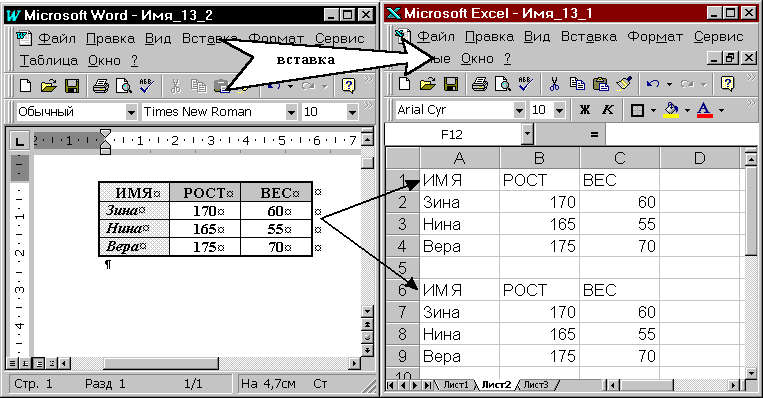
Рис.П.13.3
1.2.2.Открыть новый рабочий лист в окне табличного процессора Excel. Установить размеры окон Word и Excel, как показано на рис.П.13.3.
1.2.3.Вставить созданную таблицу в диапазон ячеек А1:С4, используя буфер обмена операционной системы MS Windows.
1.2.4.Вставить созданную таблицу в диапазон ячеек А6:С9 как текст, используя режим специальной вставки и указав в качестве типа данных "Текст".
1.2.5.Обратить внимание на то, что происходит с оформлением вставляемых документов. Отформатировать таблицу в диапазоне А6:С9 таким образом, чтобы она точно соответствовала оригиналу (таблице из текстового процессора Word).
2.Встраивание (внедрение) объектов.
2.1.Табличный процессор Excel в качестве приемника данных.
2.1.1.Используя таблицу на рис.П.13.4 как источник, встроить (внедрить) ее в тот же рабочий лист книги Имя_13_1, начиная с ячейки А9 как "Объект Документ Microsoft Word".
2.1.2.Используя таблицу на рис.П.13.4 как источник, встроить (внедрить) ее в тот же рабочий лист книги Имя_12_1 с ячейки А14 как "Объект Документ Microsoft Word", но заменив ее реальное отображение условной пиктограммой.
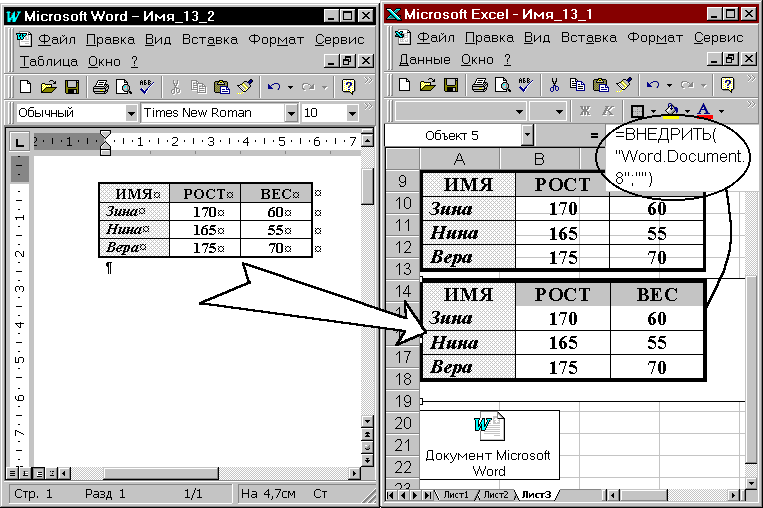
Рис.П.13.4
2.1.3.Внимательно познакомиться с поведением внедренных таблиц, поочередно активизируя их двойным щелчком мыши на поверхности внедренной таблицы или пиктограммы.
2.1.4.Изменить размеры области, занимаемой таблицей, внедренной как "Объект Документ Microsoft Word" (А14...), переместив правую границу внедренного объекта на линию, разделяющую столбцы С и D. Пронаблюдать поведение объекта.
2.1.5.Отметить диапазон ячеек рабочего листа, который покрывает все вставленные и внедренные таблицы. Очистить все содержимое ячеек. Убедиться, что все внедренные объекты сохранились, и сделать выводы об их поведении и возможностях работы с ними.
2.2.Табличный процессор Excel в качестве контейнера стандартных объектов.
2.2.1.Открыть новый лист в рабочей книге Excel. Используя механизм внедрения (встраивания) объектов, разместить на этом листе все объекты, приведенные на рис.П.13.5. Для создания этих стандартных объектов следует использовать дополнительные программы "надстройки", входящие в комплект MS Office. Вызов дополнительных программ осуществляется посредством меню "Вставка"-"Объект" с дальнейшим указанием типа объекта.
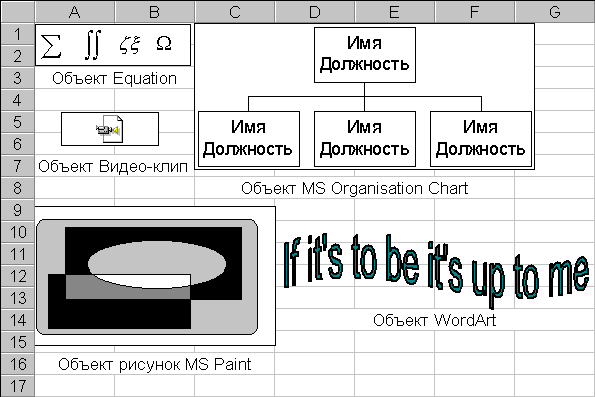
Рис.П.13.5
Для вставки "Рисунка" используются соответствующие пункты меню "Вставка", которые также запускают соответствующие дополнения или позволяют выбрать файл с готовым, ранее созданным объектом.
2.3.Связывание объектов.
2.3.1.Табличный процессор Excel в качестве источника связей.
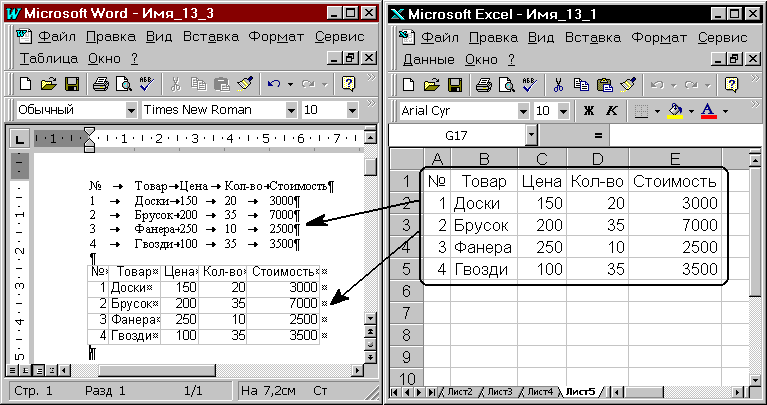
Рис.П.13.6
2.3.1.1.Создать на новом листе книги Имя_13_1 таблицу, приведенную на рис.П.13.6. В окне документа Word внедрить таблицу из листа Excel, установив связи с таблицей-источником. Тип внедренной таблицы - "Неформатированный текст".
Для выполнения связывания выполнить последовательность действий:
скопировать таблицу-источник в документе Excel в буфер редактирования;
перейти в приложение-приемник (Word);
выполнить команду "Правка"-"Специальная вставка", выбрав тип данных "Неформатированный Текст";
включить режим установления связи (переключатель "Связать").
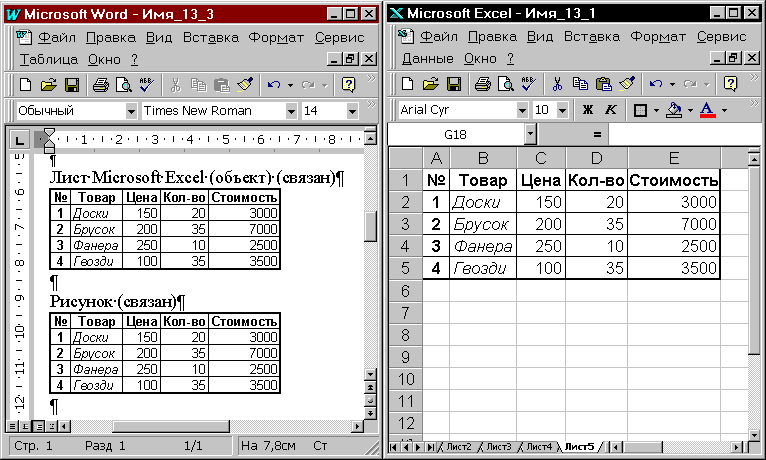
Рис.П.13.7
2.3.1.2.В окне документа Word внедрить таблицу из листа Excel, установив связи с таблицей-источником. Тип внедренной таблицы - "Текст в формате RTF". Образец представлен на рис.П.13.6 (вторая таблица).
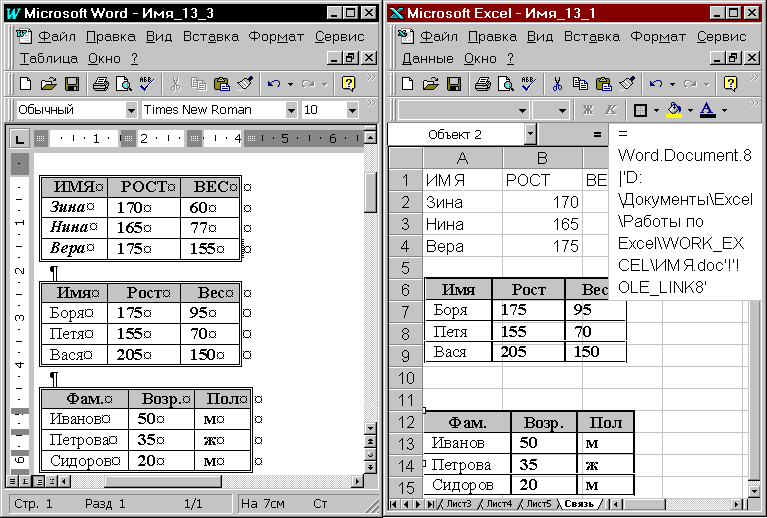
Рис.П.13.8
2.3.1.3.В окне Word внедрить таблицу из Excel, установив связи с таблицей-источником. Тип внедренной таблицы - "Лист Microsoft Excel" (рис.П.13.7).
2.3.1.4.В окне Word внедрить таблицу из Excel, установив связи с таблицей-источником. Тип внедренной таблицы - "Рисунок" (рис.П.13.7).
2.3.1.5.Для созданных связанных таблиц просмотреть действие механизма связи, меняя в исходной таблице числовые данные.
2.3.1.6.Изменяя тип оформления (шрифт и заливку фона) в исходной таблице, пронаблюдать соответствующие изменения в связанных таблицах.
